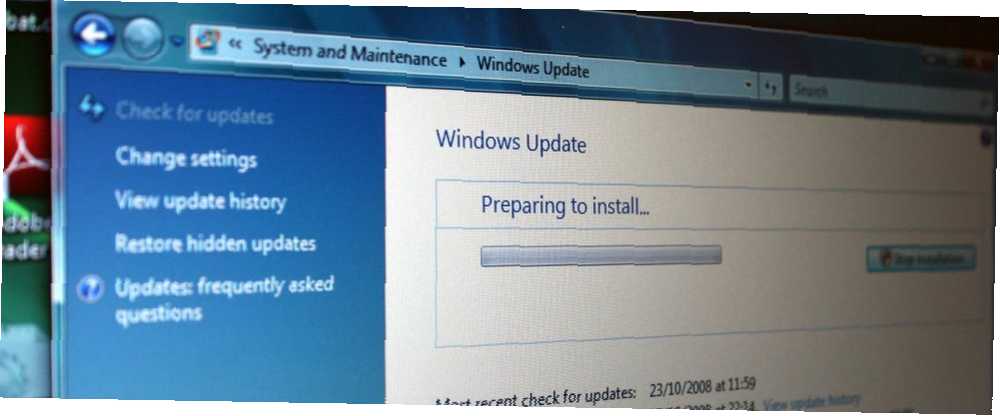
Michael Fisher
0
1605
420
Czy usługa Windows Update jest włączona na komputerze? Jeśli nie znasz odpowiedzi na to pytanie, powinieneś - usługa Windows Update aktualizuje system Windows, Internet Explorer i pakiet Microsoft Office za pomocą najnowszych poprawek zabezpieczeń i poprawek błędów. 3 powody, dla których powinieneś używać najnowszych poprawek zabezpieczeń systemu Windows & Aktualizacje 3 Powody, dla których warto uruchamiać najnowsze poprawki i aktualizacje zabezpieczeń systemu Windows Kod tworzący system operacyjny Windows zawiera luki w zabezpieczeniach, błędy, niezgodności lub nieaktualne elementy oprogramowania. Krótko mówiąc, Windows nie jest idealny, wszyscy to wiemy. Poprawki i aktualizacje zabezpieczeń usuwają luki… zapewniając, że Twój komputer jest tak bezpieczny, jak to możliwe. Jednak usługa Windows Update może również powodować problemy - w szczególności utrudniając ponowne uruchomienie komputera podczas próby użycia komputera i automatyczne ponowne uruchomienie komputera w ciągu nocy.
Chociaż usługa Windows Update może być nieznośna, zapewnia bezpieczeństwo komputera i jest warta użycia. Można to również uczynić mniej nieznośnym za pomocą kilku szybkich zmian ustawień.
Uzyskaj dostęp do Windows Update
Aby otworzyć narzędzie Panelu sterowania usługi Windows Update, naciśnij klawisz Windows na komputerze, wpisz “Aktualizacja” bez cudzysłowów i kliknij wyświetlony skrót Windows Update. W systemie Windows 8 musisz kliknąć opcję Ustawienia, zanim zobaczysz skrót Windows Update.
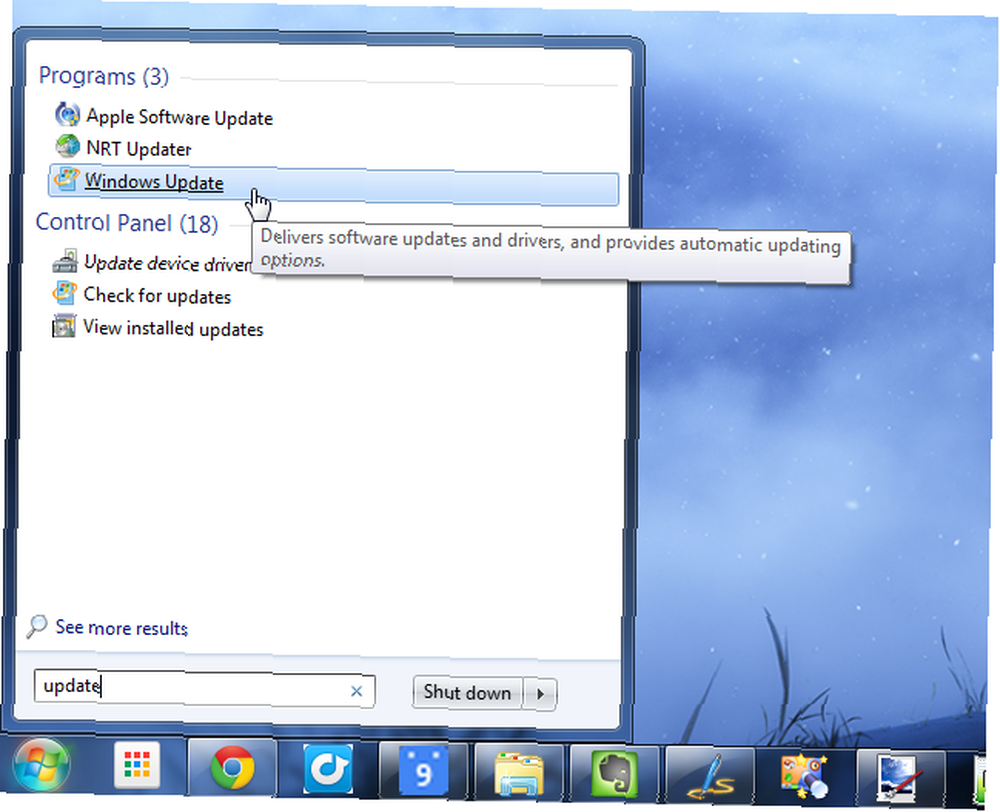
Jeśli ustawienia nie są wykonywane automatycznie, możesz kliknąć link Sprawdź aktualizacje w lewym okienku, aby sprawdzić, czy są nowe aktualizacje, i kliknij przycisk Zainstaluj aktualizacje, aby zainstalować dostępne aktualizacje.
Microsoft wydaje większość poprawek Windows Update “Aktualizacja we wtorek” - drugi wtorek każdego miesiąca. Dzięki temu administratorzy systemu mogą planować aktualizacje jednocześnie. Jeśli jednak luka w zabezpieczeniach jest wykorzystywana na wolności, ważne poprawki bezpieczeństwa mogą zostać natychmiast wydane. Poprawki dla systemu Windows mogą pojawić się w dowolnym momencie miesiąca.
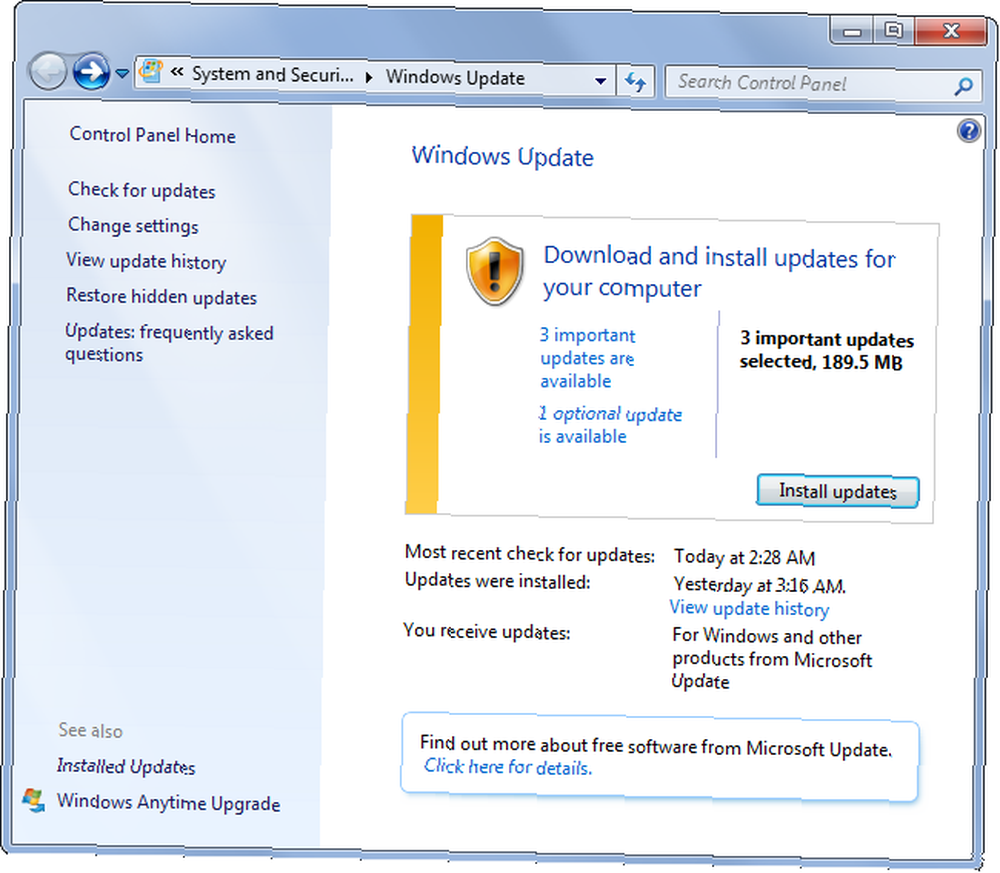
Włącz automatyczne aktualizacje
Aby włączyć automatyczne aktualizacje, kliknij link Zmień ustawienia w lewym panelu okna Windows Update. Wybierz jedną z następujących opcji:
- Instaluj aktualizacje automatycznie: Windows automatycznie sprawdzi dostępność, pobierze i zainstaluje aktualizacje w wybranym przez Ciebie czasie. Otrzymasz automatyczną aktualizację komputera bez konieczności zwracania na siebie uwagi, ale system Windows zacznie Cię nękać, aby ponownie uruchomić komputer po zainstalowaniu aktualizacji. Jeśli chcesz, aby komputer działał przez noc, może się okazać, że został on automatycznie uruchomiony ponownie, gdy Cię nie było.
- Pobierz aktualizacje, ale pozwól mi wybrać, kiedy je zainstalować: System Windows sprawdzi dostępność nowych aktualizacji i pobierze je w tle, wyświetlając powiadomienie w zasobniku systemowym, gdy zostaną znalezione nowe aktualizacje. Gdy będziesz gotowy do aktualizacji, możesz kliknąć ikonę na pasku zadań, zainstalować aktualizacje i ponownie uruchomić komputer. System Windows nie zainstaluje aktualizacji, dopóki tak nie powiesz, więc możesz wybrać tę opcję i zainstalować aktualizacje tylko wtedy, gdy jesteś gotowy na ponowne uruchomienie.
- Sprawdź aktualizacje, ale pozwól mi wybrać, czy je pobrać i zainstalować: System Windows sprawdzi tylko aktualizacje i wyświetli powiadomienie na pasku zadań. Może to być przydatne, jeśli chcesz zaoszczędzić przepustowość i pobierać aktualizacje tylko wtedy, gdy masz określone połączenie - na przykład może to uniemożliwić systemowi Windows automatyczne pobieranie aktualizacji przez połączenie internetowe na uwięzi. 3 niezawodne sposoby tworzenia własnego przenośnego Wi-Fi Hotspot do tetheringu w Ameryce Północnej 3 Niezawodne sposoby tworzenia własnego przenośnego Wi-Fi Hotspot do tetheringu w Ameryce Północnej Czy chcesz udostępnić wiele gadżetów bezprzewodowych w podróży? Czy masz dość oszukania przez tethering przez hotspot? Istnieje wiele technologii, które mogą Ci pomóc - dwie najbardziej… i zużywające mobilną transmisję danych.
- Nigdy nie sprawdzaj dostępności aktualizacji: System Windows nie sprawdza automatycznie aktualizacji, zmuszając Cię do ręcznego sprawdzania aktualizacji lub wcale nie aktualizuje systemu Windows. Nie powinieneś używać tej opcji, ponieważ przegapisz ważne aktualizacje zabezpieczeń.
W tym miejscu możesz również wybrać, czy chcesz otrzymywać zalecane aktualizacje (aktualizacje, które nie są tak ważne dla bezpieczeństwa), aktualizować inne produkty Microsoft oprócz samego systemu Windows, czy wyświetlać powiadomienia o nowym oprogramowaniu Microsoft, takim jak Bing Desktop.
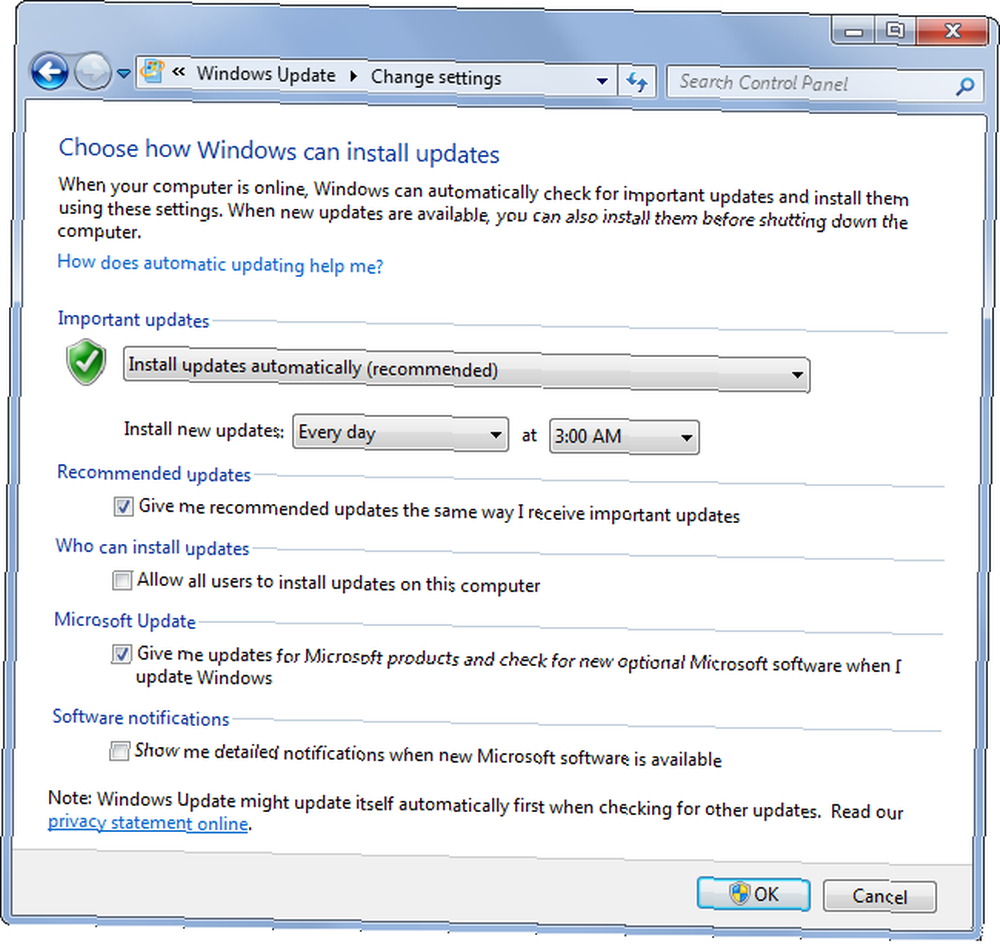
Powstrzymaj Windows Update przed dręczeniem i ponownym uruchamianiem komputera
W systemie Windows 7 i wcześniejszych wersjach systemu Windows system Windows zacznie Cię męczyć po zainstalowaniu większości aktualizacji. Wyskoczy i poinformuje cię, że ponownie uruchamia komputer za piętnaście minut, chyba że opóźnisz zamknięcie. Jeszcze bardziej nieznośne jest to, że można odłożyć zamknięcie na maksymalnie cztery godziny na raz. Jeśli musisz korzystać z komputera przez cały dzień bez ponownego uruchamiania, musisz nadal klikać przycisk Odłóż. Jeśli odsuniesz się od komputera lub sprawisz, że będzie działał przez noc, system Windows może automatycznie ponownie uruchomić komputer, zatrzymując wszystko, co robił.
Aby to naprawić, możesz zmienić wartość klucza rejestru NoAutoRebootWithLoggedOnUsers, zmuszając system Windows do ponownego rozruchu, jeśli użytkownik jest zalogowany. Omówiliśmy to, gdy spojrzeliśmy na przykłady przydatnych hacków rejestru Czym jest rejestr systemu Windows i jak go edytować ? Co to jest rejestr systemu Windows i jak go edytować? Jeśli musisz edytować rejestr systemu Windows, wprowadzenie kilku szybkich zmian jest łatwe. Nauczmy się, jak pracować z rejestrem. . Możesz także ustawić Windows na “Pobierz aktualizacje, ale pozwól mi wybrać, kiedy je zainstalować” i instaluj aktualizacje tylko wtedy, gdy jesteś gotowy do ponownego uruchomienia.
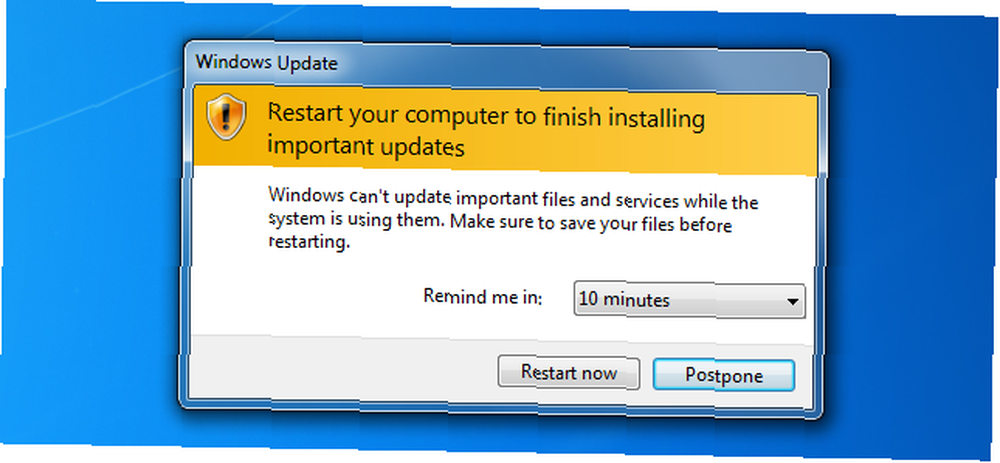
System Windows 8 poprawia sytuację, zapewniając trzydniowy okres karencji na ponowne uruchomienie komputera, chociaż nie wyświetla już tych informacji na pulpicie. Czego brakuje w systemie Windows 8? Czego brakuje w systemie Windows 8? W systemie Windows 8 usunięto wiele funkcji, które były kluczowe dla systemu Windows przez lata, w tym przycisk Start, menu Start i Windows Aero. Koncentrujemy się na nowych funkcjach… Po zainstalowaniu aktualizacji na ekranie powitalnym zobaczysz powiadomienie z prośbą o ponowne uruchomienie. Jeśli chcesz zobaczyć powiadomienie w stylu Windows 7 na pulpicie systemu Windows 8, możesz zainstalować bezpłatne narzędzie Windows Update Notifier. Jeśli nie uruchomisz się ponownie w ciągu trzech dni po zainstalowaniu aktualizacji, rozpocznie się dokuczliwe i automatyczne ponowne uruchomienie.
Możesz także zmienić ten sam klucz rejestru lub ustawić, aby system Windows 8 instalował aktualizacje tylko wtedy, gdy zdecydujesz się obejść ten problem, tylko w systemie Windows 7.
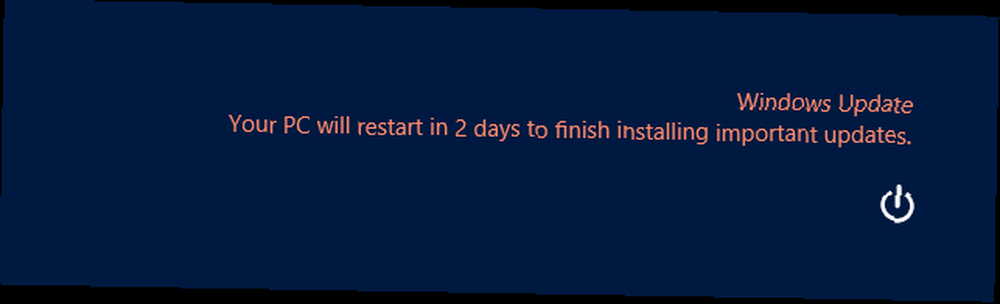
Kontroluj, co jest aktualizowane
Jeśli aktualizujesz ręcznie, możesz kliknąć “aktualizacje są dostępne” tekst w oknie Windows Update i zobacz, jakie aktualizacje zostaną zastosowane. Kliknij każdą aktualizację, aby wyświetlić więcej informacji, jeśli chcesz. Odznacz aktualizację, a nie zostanie ona zainstalowana. Aby system Windows ignorował aktualizację w przyszłości, wystarczy kliknąć tę konkretną aktualizację prawym przyciskiem myszy i wybrać Ukryj aktualizację.
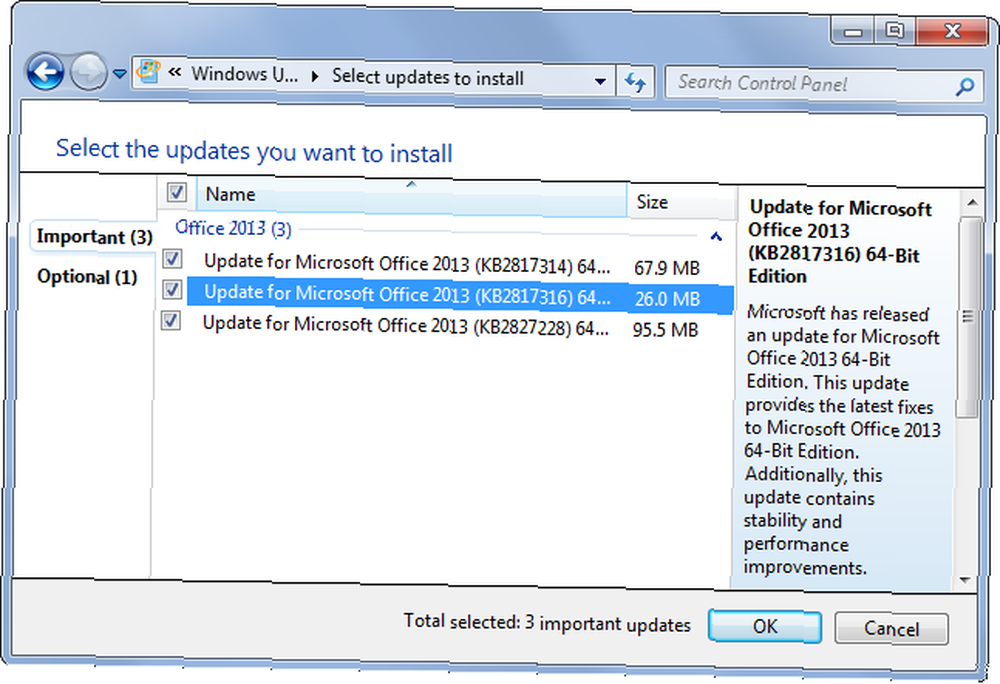
Rozwiązywanie problemów z Windows Update
W większości sytuacji usługa Windows Update nie powinna wymagać rozwiązywania problemów. Jeśli masz problemy, upewnij się, że komputer jest prawidłowo podłączony do Internetu i ma trochę wolnego miejsca na dysku. 6 sposobów na zwolnienie miejsca na komputerze z systemem Windows. 6 sposobów na zwolnienie miejsca na komputerze z systemem Windows. Zaśmiecenie może znacznie obniżyć wydajność . Z czasem pliki gubią się, programy nie są używane i nagle twój niegdyś przestronny dysk twardy jest pełen niepotrzebnych rzeczy i musisz go wyczyścić…. Jeśli napotkasz dziwny problem, a system Windows odmówi zainstalowania aktualizacji Dlaczego moje aktualizacje systemu Windows 7 nie zostaną zainstalowane? Dlaczego moje aktualizacje systemu Windows 7 nie zostaną zainstalowane? Windows Update jest jednym z kluczowych elementów systemu operacyjnego Microsoft, który zapewnia ciągłą pracę i aktualność komputera. Bez tego komputer swobodnie zbierałby złośliwe oprogramowanie, wykorzystywane byłyby niezałatane dziury w zabezpieczeniach… możesz zrestartować komputer i spróbować ponownie.
W niektórych rzadkich przypadkach system Windows może zainstalować aktualizację, która powoduje nietypowy, rzadki problem z oprogramowaniem lub sprzętem komputera. Możesz zbadać problem i stwierdzić, że winna jest aktualizacja systemu Windows.
Jeśli to zauważysz, możesz odinstalować aktualizacje z Panelu sterowania systemu Windows. Otwórz standardowe okno Odinstaluj lub zmień okno programu z listą wszystkich zainstalowanych aplikacji. Na pasku bocznym kliknij Wyświetl zainstalowane aktualizacje. Znajdź aktualizację, którą musisz usunąć, i odinstaluj ją tak, jak każdy inny program.
Następnie możesz ponownie otworzyć usługę Windows Update, sprawdzić dostępność aktualizacji i ukryć aktualizację, aby uniemożliwić jej instalację w przyszłości.
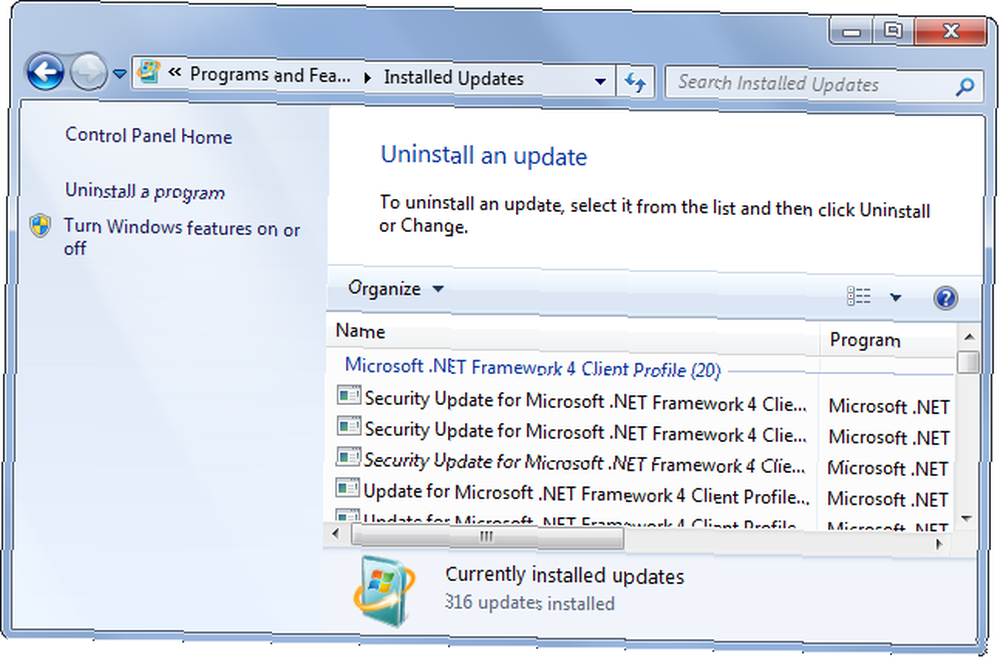
Jeśli jesteś użytkownikiem systemu Windows, prawdopodobnie powinieneś automatycznie zainstalować system Windows lub przynajmniej automatycznie pobrać aktualizacje. The “automatycznie pobiera aktualizacje” opcja zapewnia dobre połączenie automatyzacji i sterowania ręcznego, automatycznego pobierania aktualizacji i pozwala wybrać, kiedy przejść przez proces ponownego uruchamiania.
Cokolwiek robisz, nie wyłączaj całkowicie Windows Update - ważne jest, aby mieć najnowsze aktualizacje, aby zachować bezpieczeństwo w Internecie.
Czy masz jeszcze jakieś wskazówki dotyczące usługi Windows Update? Czy przegapiliśmy coś, co wszyscy powinni wiedzieć? Pozostaw komentarz poniżej!
Źródło zdjęcia: comedy_nose na Flickr











